
- •Содержание
- •Ввод данных
- •Форматирование ячеек
- •Вставка диаграмм
- •Вопросы для самоконтроля
- •Команды вкладки «Главная»
- •Команды вкладки «Вставка»
- •Команды вкладки «Разметка страницы»
- •Команды вкладки «Формулы»
- •Команды вкладки «Данные»
- •Команды вкладки «Рецензирование»
- •Команды вкладки «Вид»
- •Вопросы для самоконтроля
- •Виды финансовых функций
- •Функции для расчетов амортизационных отчислений
- •Функции для анализа обыкновенных аннуитетов
- •Функции для анализа эффективности инвестиционных проектов
- •Вопросы для самоконтроля
- •Установка пакета анализа
- •Корреляция
- •Скользящее среднее
- •Экспоненциальное сглаживание
- •Линейный регрессионный анализ
- •Вопросы для самоконтроля
- •Анализ «что-если» в excel
- •Цель и задачи лабораторной работы.
- •Теоретические сведения.
- •Редактирование таблиц данных
- •Диспетчер сценариев
- •Применение сценариев
- •Вопросы для самоконтроля
- •Методы консолидации данных
- •Консолидация данных по расположению
- •Перечень доступных функций для консолидации данных
- •Консолидация данных с использованием трехмерных ссылок
- •Январь!Зарплата
- •'[Заработная плата 2002 год.Xls]Январь'!Зарплата
- •Консолидация данных по категории
- •Консолидация данных в отчете сводной таблицы
- •Вопросы для самоконтроля
- •Решение уравнений
- •Вопросы для самоконтроля
- •Использование надстройки «Поиск решения»
- •Диалоговое окно «Параметры поиска решения»
- •Изменение погрешности и сходимость результатов поиска решения
- •Итоговые сообщения процедуры поиска решения
- •Простейшая задача линейного программирования
- •Транспортная задача
- •Структура производства с уменьшением нормы прибыли
- •Вопросы для самоконтроля
- •Ф ормирование сводной таблицы
- •Построение диаграмм и графиков
- •Вопросы для самоконтроля
- •Список рекомендуемой литературы
- •Приложение Оборудование для лабораторной работы
- •Порядок выполнения работы.
- •Методы информационного анализа в менеджменте (часть 1)
- •300600, Г. Тула, просп. Ленина, 92
- •300600, Г. Тула, ул. Болдина, 151
Вопросы для самоконтроля
Для чего применяется каждая из кнопок (кроме аналогичных кнопок в MS Word), расположенных на вкладке Главная ленты MS Excel?
Для чего применяется строка формул?
Назначение строки состояния. Возможно ли скрыть строку состояния?
Как произвести разделение табличного окна и снять разделение?
Как произвести закрепление областей табличного окна и снять закрепление? Продемонстрируйте разделение окна на 2 и 4 части.
Для чего применяется абсолютная и относительная адресация?
Как изменить стиль отображения ссылок? Измените стиль отображения на R1C1.
Вызовите контекстное меню с помощью мыши и с клавиатуры.
Покажите способы перемещения по таблице.
Покажите способы выделения ячеек и областей.
Сформируйте список из двадцати элементов, начиная с 5 с шагом 2.
Каждый элемент сформированного списка просуммируйте с числом «10», используя относительные ссылки.
Добавьте в произвольную ячейку листа число «10» и, используя абсолютные и относительные ссылки, проведите операцию суммирования этой ячейки с каждым элементом сформированного на шаге 11 списка.
Вычислить ln и третью степень ln для каждого элемента из сформированного списка.
Для каждого элемента из начального списка в соседнем столбце сделать надпись "Значение в строке [№ строки соседней ячейки] столбца [№столбца соседней ячейки] = [число из соседней ячейки]". При переносе содержимого из столбца А или его изменении, в столбце B должно автоматически меняться и значение и адрес ячейки.
Как присвоить ячейке имя?
Как вставить примечание?
Отформатируйте ячейку следующим образом: шрифт Times New Roman, размер 14, цвет фона – желтый. Отформатируйте ячейку стилем Обычный.
Как изменить размеры строк и столбцов?
Покажите способы копирования и переноса информации отдельных ячеек или областей последовательных ячеек.
Вставьте диаграмму, отображающую графики LN и третьей степени LN.
Используя Шаблон NumTranslate, подготовьте следующий документ:

Составьте программу решения квадратного уравнения
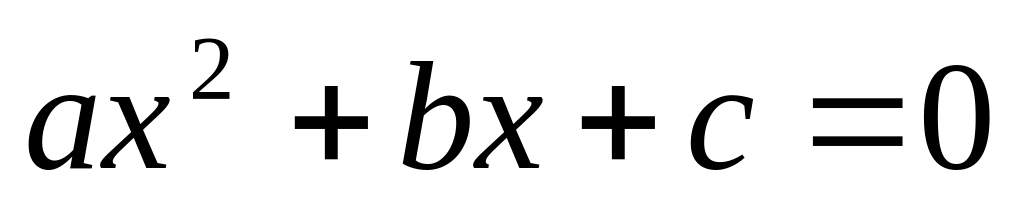 .
.
КОМАНДЫ ВКЛАДОК EXCEL
Цель и задачи лабораторной работы
Приобретение навыков работы с командами главного меню MS Excel.
Теоретические сведения
Команды вкладки «Файл»
!!! Откройте приложение MS Excel. |

Команда «Сохранить» Сохранение текущего документа без изменения его имени, местоположения и формата.
Команда «Сохранить как» Сохранение текущего документа под другим именем, в другом месте или формате. В Microsoft Access, Microsoft Excel, Word и PowerPoint эта команда дает возможность сохранения файла с парольной защитой или с запретом его изменения другими пользователями. Для этого необходимо нажать кнопку Сервис, выбрать Общие параметры и ввести пароль, который будет использоваться для открытия файла.
Команда «Открыть» Открытие или поиск существующего документа.
Команда «Закрыть» Закрытие текущего документа без выхода из приложения. Если в документе имеются не сохраненные изменения, на экран будет выведен запрос на сохранение изменений перед закрытием документа.
Команда «Сведения» Отображение свойств активного документа, а также возможность защитить документ или восстановить несохраненные версии файла.
Команда «Последние» Список последних файлов, открывавшихся в данной программе. Для повторного открытия файла следует выбрать его имя из списка.
Команда «Создать» Создание нового документа на основе обычного или специальных шаблонов.
!!! Создайте новую книгу помощью команды Файл / Создать / Новая книга. |
Команда «Печать» Печать текущего документа или заданных страниц с указанием дополнительных параметров печати.
Команда «Сохранить и отправить» Сохранение и отправка активного документа другим пользователям различными способами.
Команда «Справка» Вывод справки, а также получение последних обновлений по программе.
Команда «Параметры» Изменение параметров настройки программ Microsoft Office, таких, как расположение текста на экране, параметры печати, режимы редактирования и проверки орфографии и других.
Команда «Выход» Выход из программы с запросом на сохранение изменений в файлах, если оно требуется.
